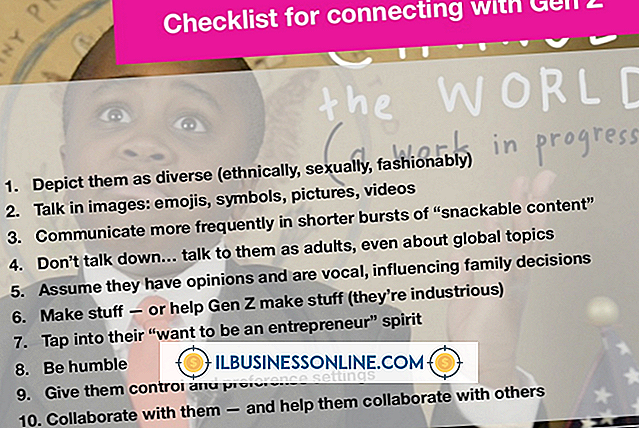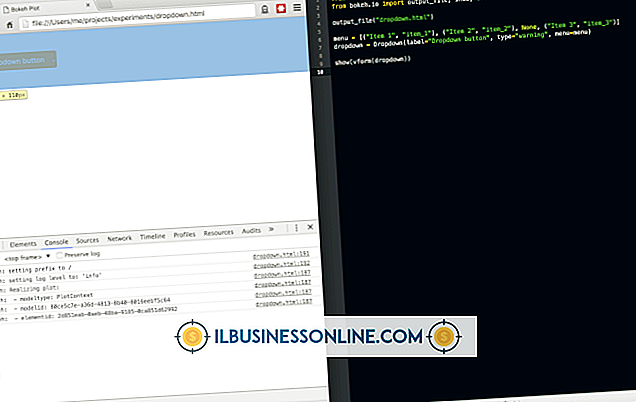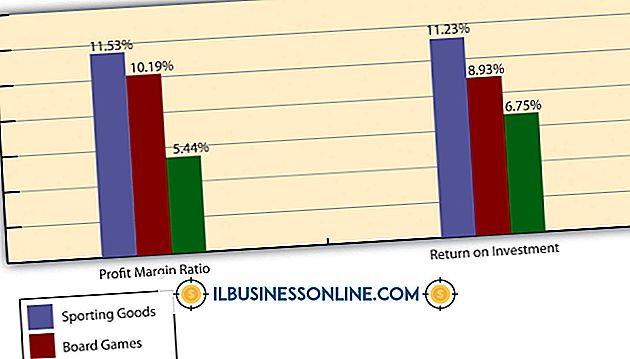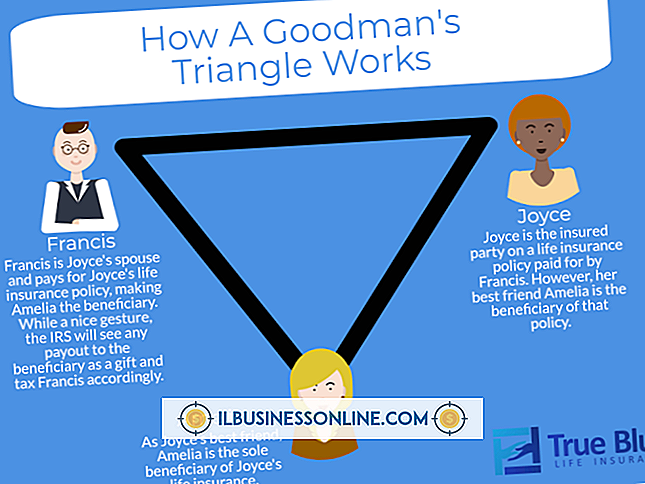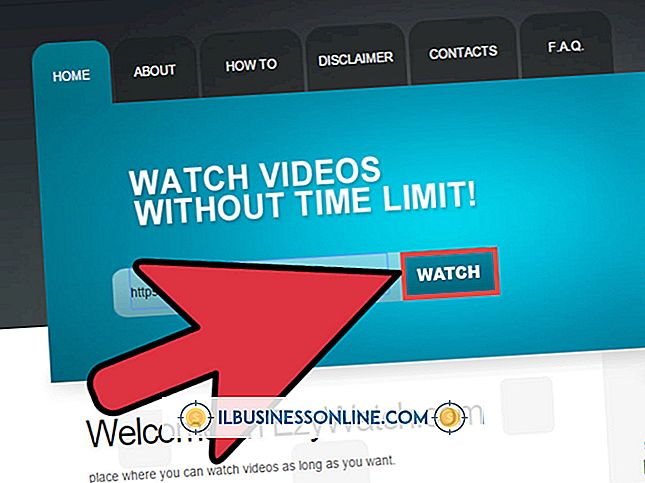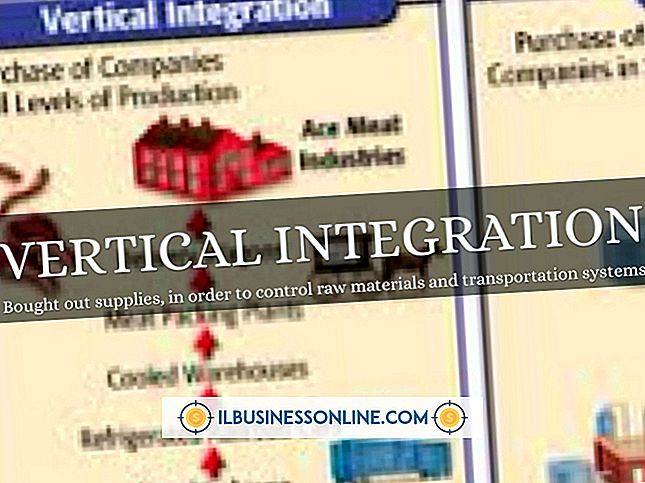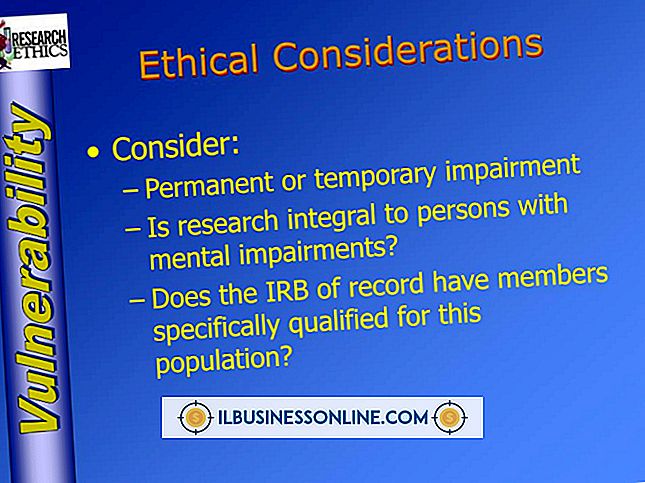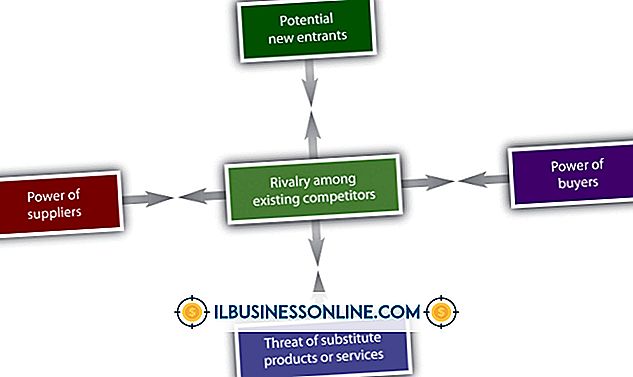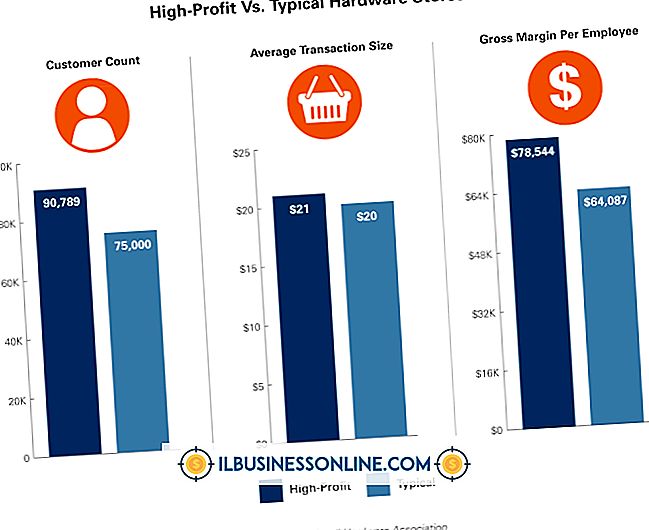ArcGIS में एक्सेल फाइल का उपयोग कैसे करें

यदि आपकी कंपनी Esri's ArcGIS भौगोलिक सूचना प्रणाली और Microsoft के एक्सेल स्प्रेडशीट प्रोग्राम का उपयोग करती है, तो आपने सूचना मैप के साथ पॉप्युलेट करने के लिए स्प्रेडशीट डेटा का उपयोग करने पर विचार किया होगा। आर्कजीआईएस वास्तव में एक्सेल स्प्रेडशीट फाइलों के साथ संगतता की सुविधा देता है - ट्रिक आर्कजीआईएस के भीतर उपयोग के लिए एक्सेल फाइल को परिवर्तित कर रहा है।
एक ODBC डेटा स्रोत बनाना
1।
सर्च बॉक्स में "स्टार्ट, " ओडीबीसी टाइप करें, फिर ओडीबीसी डेटा सोर्स एडमिनिस्ट्रेटर खोलने के लिए "एन्टर" दबाएं।
2।
"उपयोगकर्ता डीएसएन" टैब पर क्लिक करें, इसके बाद "ऐड" बटन पर क्लिक करें।
3।
तालिका से "Microsoft Excel ड्राइवर (* .xls)" चुनें और "समाप्त करें" पर क्लिक करें।
4।
ODBC Microsoft Excel सेटअप संवाद बॉक्स में उपयुक्त फ़ील्ड में डेटा स्रोत के लिए एक नाम और विवरण टाइप करें। सुनिश्चित करें कि यह जानकारी भविष्य में त्वरित संदर्भ के लिए उपयुक्त है, जैसे कि नाम के लिए "आर्कगिस एक्सेल फाइल 1" और विवरण में उपयुक्त फ़ाइल नामों की सूची शामिल है और फ़ाइल का उपयोग किस लिए किया जा रहा है।
5।
"कार्यपुस्तिका का चयन करें" पर क्लिक करें और उस एक्सेल फ़ाइल के स्थान पर नेविगेट करें जिसका आप उपयोग करना चाहते हैं। फ़ाइल का चयन करें और संवाद बक्से से बाहर निकलने के लिए दो बार "ओके" पर क्लिक करें।
एक्सेल डेटा रिफॉर्मेटिंग
1।
Microsoft Excel शुरू करें और उस स्प्रेडशीट फ़ाइल को खोलें जिसे आप ArcGIS में उपयोग करना चाहते हैं। यह वही फ़ाइल होनी चाहिए जिसे आपने पिछले अनुभाग से डेटा स्रोत बनाया था।
2।
उस स्प्रेडशीट में डेटा का चयन करें जिसे आप आर्कगिस में उपयोग करना चाहते हैं। अव्यवस्था और त्रुटियों को रोकने के लिए केवल उस जानकारी का चयन करें जिसका आप उपयोग करने जा रहे हैं।
3।
"नाम, " और उसके बाद "डालें" पर क्लिक करें। चयनित कोशिकाओं के लिए एक नाम लिखें। यह नाम वह है जो आर्कगिट्स या आर्कपैम में टेबल सूची में दिखाई देता है जब आप आर्कगिस शुरू करते हैं, तो सुनिश्चित करें कि यह आसानी से पहचाने जाने योग्य है।
4।
फ़ाइल सहेजें और एक्सेल से बाहर निकलें।
फ़ाइल से कनेक्ट कर रहा है
1।
ArcCatalog शुरू करें, और मेनू पर "डेटाबेस कनेक्शन" नोड का विस्तार करें।
2।
"ओएलई डीबी कनेक्शन जोड़ें" पर क्लिक करें और "ओडीबीसी ड्राइवरों के लिए माइक्रोसॉफ्ट ओएलई डीबी प्रदाता" चुनें।
3।
"उपयोगकर्ता डेटा स्रोत नाम" बटन पर क्लिक करें और ड्रॉप-डाउन मेनू से पिछले अनुभाग में चयनित ".xls" एक्सेल फ़ाइल का चयन करें। यदि आवश्यक हो, तो लाइब्रेरी को ताज़ा करने और फ़ाइल को चयन करने के लिए "ताज़ा करें" बटन का उपयोग करें।
4।
डेटाबेस कनेक्शन को ठीक से कॉन्फ़िगर करने के लिए "टेस्ट कनेक्शन" बटन पर क्लिक करें। सफल होने पर, एक संदेश आपको इस तरह सूचित करता है। संकेत दिए जाने पर "ओके" पर क्लिक करें। आपकी Excel फ़ाइल अब ArcGIS और ArcMap दस्तावेजों में उपयोग करने के लिए तैयार है।
टिप
- यदि आप विंडोज 7 का उपयोग नहीं कर रहे हैं, तो अपने विशेष संस्करण के लिए ODBC डेटा स्रोत व्यवस्थापक तक पहुँचने का तरीका देखें।